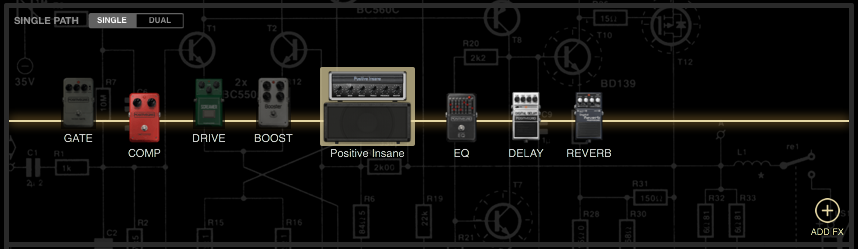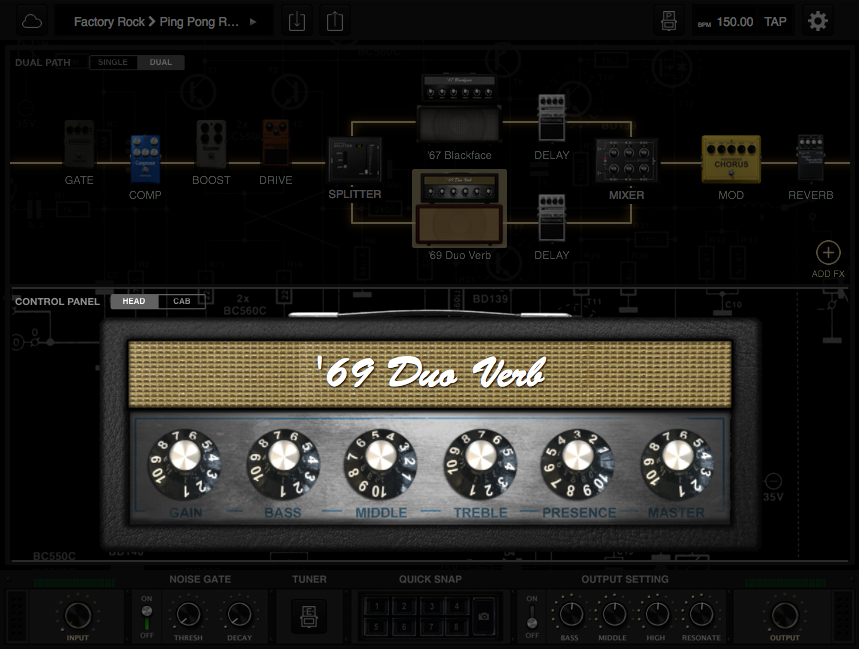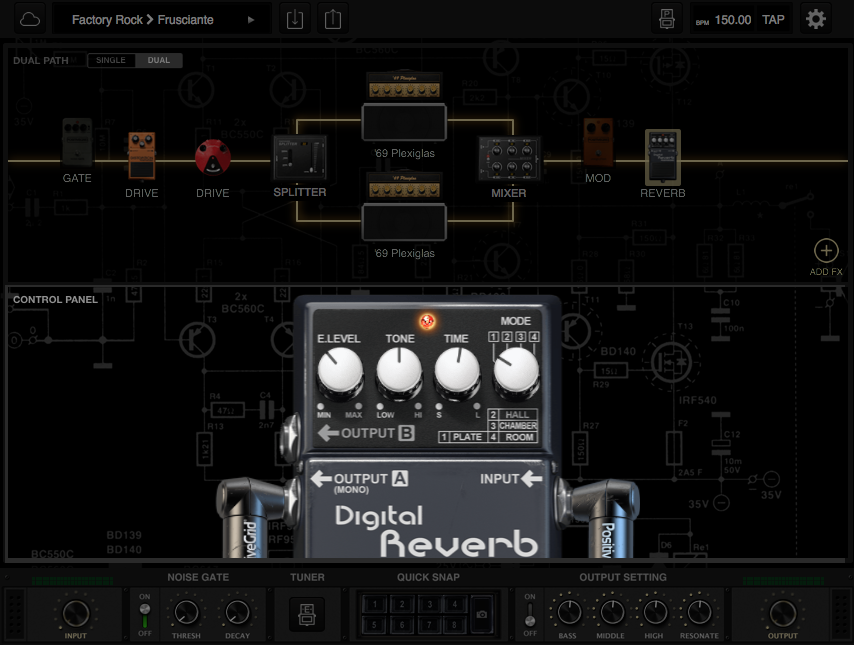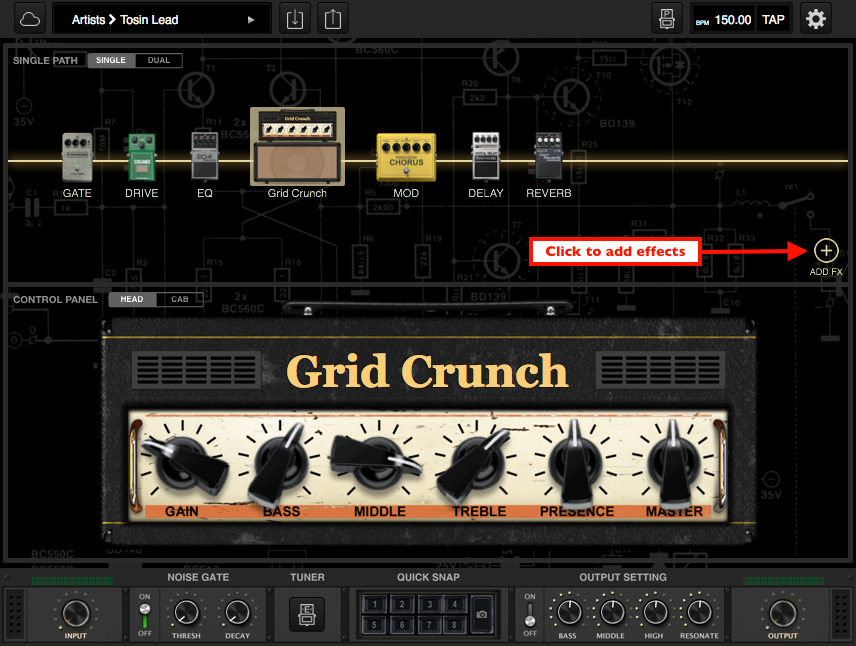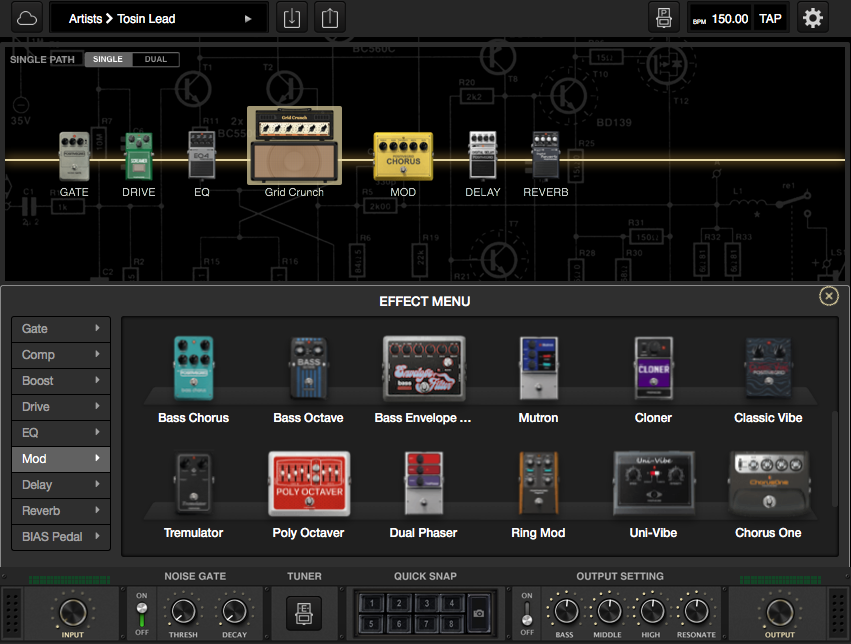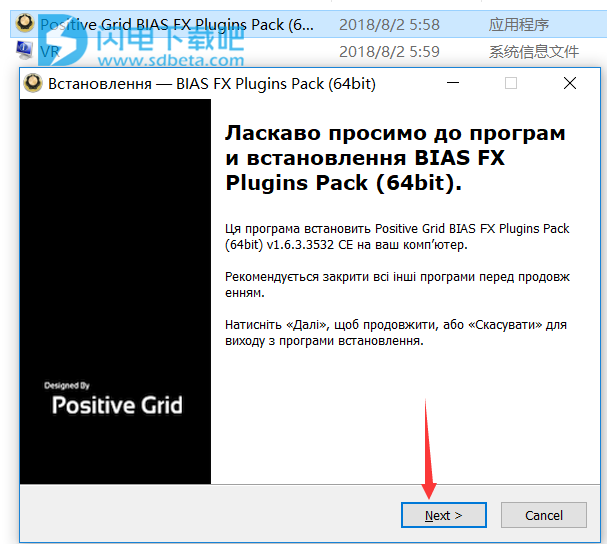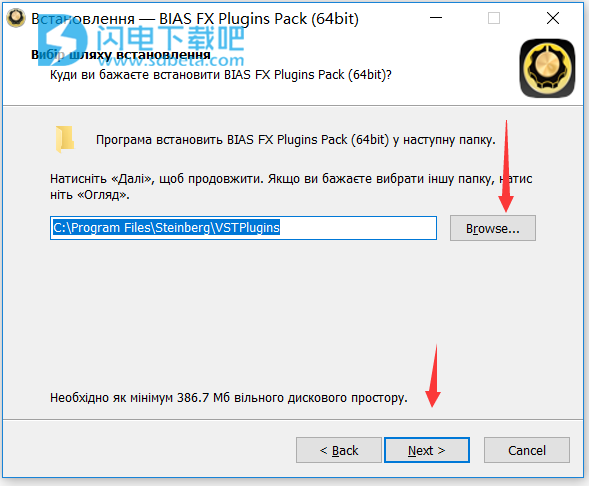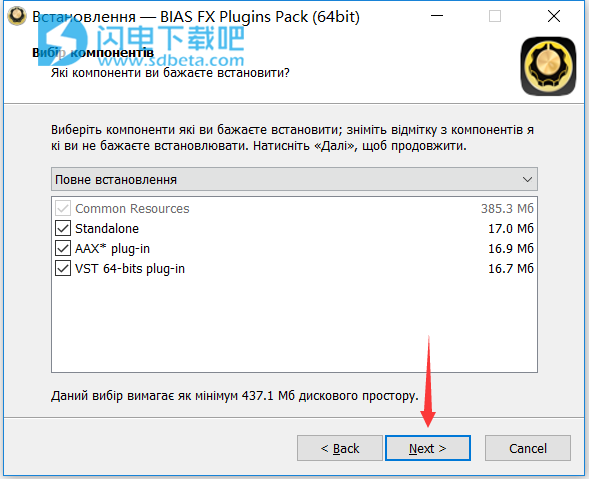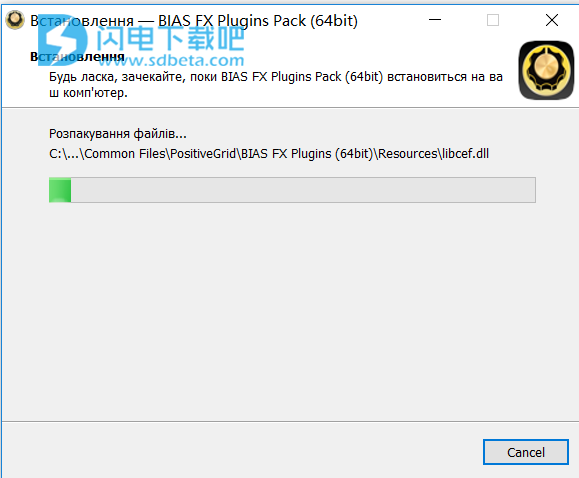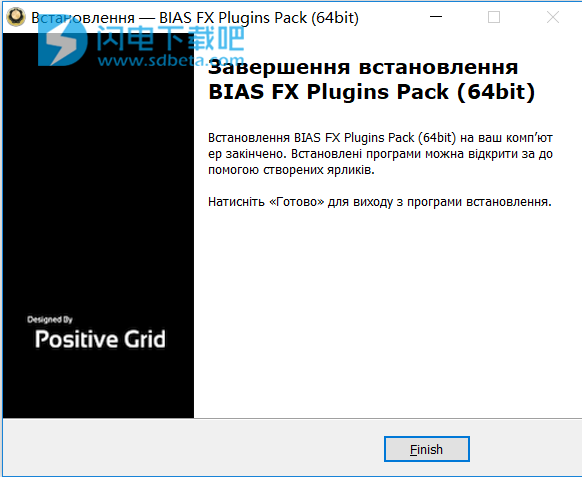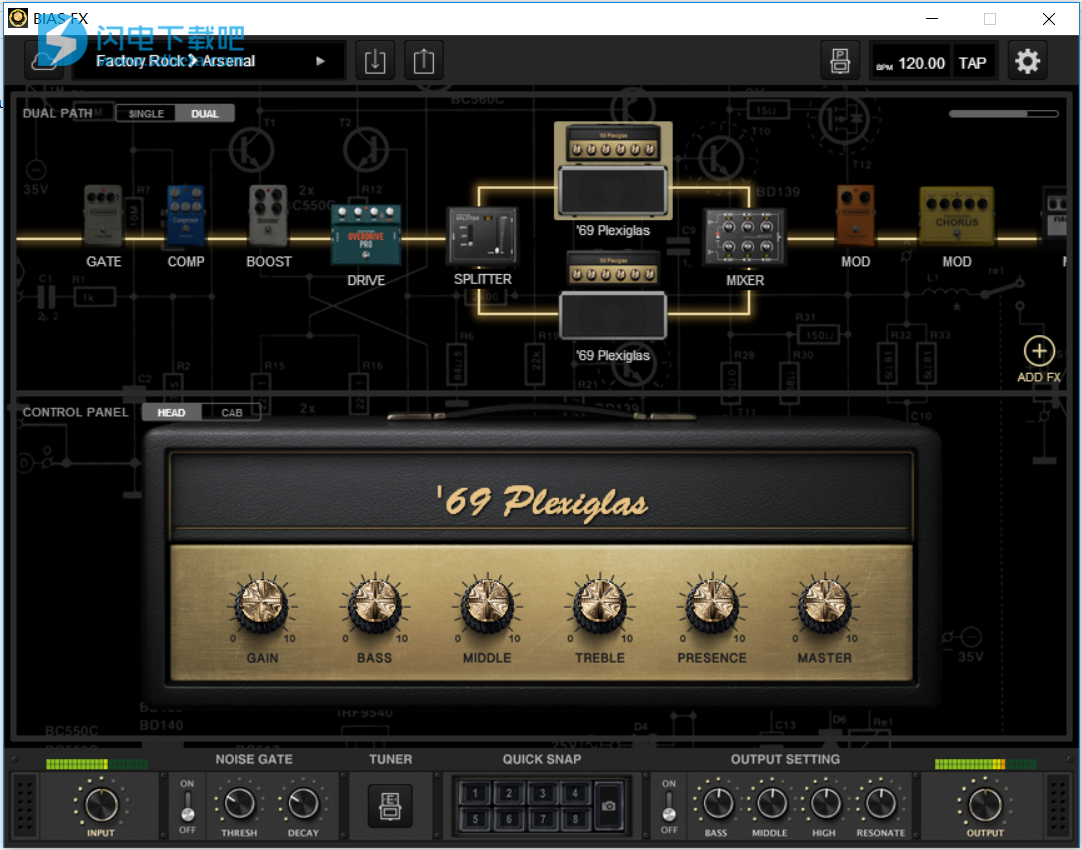BIAS FX设计从根本上对音质进行了不妥协的思维,它配备了我们音频信号处理研究中的所有最新和最新算法,它提供了模拟踏板和工作室机架的详细而真实的仿真,它具有双定制BIAS放大器配置文件集成和双信号链。BIAS FX配备了最先进的DSP声音引擎,设计精美,与BIAS Amp Designer无缝集成。在过去几年中,一系列高处理能力的数字吉他效果和移动吉他应用程序改变了数百万吉他手演奏和录制的方式。问题是如何利用当今的技术创造新的工具来最大化音质。
2019.3.329更新Positive Grid BIAS FX 2.0.0.4190 x64破解版
功能介绍
BIAS FX Desktop为您的计算机录制系统提供最佳的吉他放大器和效果。以下内容将有助于解释放大器和效果的布局,以帮助您实现良好的音调。[/color
信号路径
信号路径有点像放大器和效果的顺序。你的吉他将首先与放大器/效果一致。您可以更改信号路径中的放大器或效果的顺序,以实现不同的声音。
我们建议始终在第一个插槽中使用噪音门,以减少来自吉他或拾音器的任何不必要的嘶声。
您还可以点击信号路径左上角的“单/双”以激活双信号路径处理,一次使用2安培并从L到R通道平移并调整其音量以在单声道或立体声中创建无限的音调可能性!
控制面板
控制面板是屏幕的中下部分。
单击信号路径上的踏板或放大器时,可以调整控制面板上的参数。您也可以单击LED来打开/关闭踏板。
信号路径顺序
信号路径顺序可根据您的喜好进行定制。从那里你可以通过将放大器或效果放在不同的插槽中来定制你的声音。要做到这一点,只需点击并按住链中的效果或放大器,然后将它们拖到信号链中的某个位置即可。
扭曲的吉他声音的一个例子是:
噪声门>失真踏板> EQ踏板>放大器>合唱>延迟>混响。
可以通过向上拖动(从信号路径中)或通过向下拖动(进入链)来打开或关闭这些项目中的任何一个。
或者,您可以点击红色LED灯以打开或关闭效果。
添加/选择不同的放大器或FX型号
添加或切换到不同的放大器或效果是轻而易举的。
单击右侧的“+”,您将有一个可供选择的效果选择菜单。点击踏板,它将添加到信号路径。
注意:双击当前链中的放大器或效果,您也可以通过这种方式更改菜单中的当前放大器或效果。
这将为您提供各种放大器或效果的可滚动图片菜单。要选择一个,请选择一个类别,可用的效果将显示在菜单中。
只需单击要使用的放大器或效果,现在可以通过单击并按住效果将此效果拖动到链中的所需位置。
您也可以在选择效果时单击“X”符号完全删除效果
延迟效果BPM同步
所有延迟效果都配备了一个BPM(每分钟节拍)同步功能,每个踏板由一个小型BPM开关指示。激活此开关(通过单击它)将使延迟效果与位于主DAW中屏幕顶部的当前BPM同步
脚踏板视图
点角的图标,从Sigpath视图和PedalBoard视图切换
-
在PedalBoard视图中,您可以直接调整任何旋钮,就像使用真正的PedalBoard演出一样(参见照片2)
-
您可以点击LED或脚踏开关来打开/关闭踏板
-
您也可以点击踏板的主体来放大踏板。
-
您可以向左拖动以获得踏板延伸并向右拖动以进行机架安装视图。
全局参数
Screen_Shot_2017-07-05_at_3.28.14_PM.png
1)输入和输出量
您可以使用控制栏上各自的旋钮控制整体输入和输出音量。调节输入音量旋钮以优化特定吉他拾音器的输入电平。输入音量旋钮的锁定开关可防止您意外更改输入音量。
2)噪声门
Noise Gate可降低麦克风或电子仪器等输入端的噪音。它对于减少嗡嗡声或其他背景电噪声特别有用。
THRESHOLD - 转动阈值旋钮,直到噪音停止或降低到可接受的水平。
衰减 - 衰减设置噪声门在低于阈值时衰减信号的速率。较高的值会使信号在低于阈值时褪色更快。
3)调谐器
要访问调谐器,请单击Noise Gate旁边的调谐器踏板图标。将吉他音量调高,以获得最佳效果。选择一个字符串,它的注释将在调谐器上注册。调谐器设置为吉他的标准调音。转动您的调音键,直到所需的音符与窗口中的针对齐。在调音时会出现绿光。对剩余的字符串重复此操作。
4)输出设置
我们提供EQ补偿,允许您在最后阶段调整EQ,您也可以通过单击“开/关”开关来转动EQ。
5)快速捕捉
BIAS FX为您提供8种快速预设,可立即保存当前的全局设置。一旦您对设置感到满意,只需单击相机图标并选择8个插槽中的一个进行保存或覆盖。这是一个有用的工具,可帮助您在声音开发过程中进行A / B比较,或存储您喜欢的放大器设置以便即时调用
全球控制
您可以通过设置 - >全局控制打开/关闭放大器/音箱模拟作为全局设置。例如,如果您将BIAS FX连接到poweramp和cabinet,您可以禁用poweramp和Cabinet模拟,它将适用于您在BIAS FX中使用的每个放大器。
BIAS FX破解版激活教程
1.本站下载压缩包,解压后双击Positive Grid BIAS FX Plugins Pack (64bit) v1.6.3.3532 CE运行,点next继续
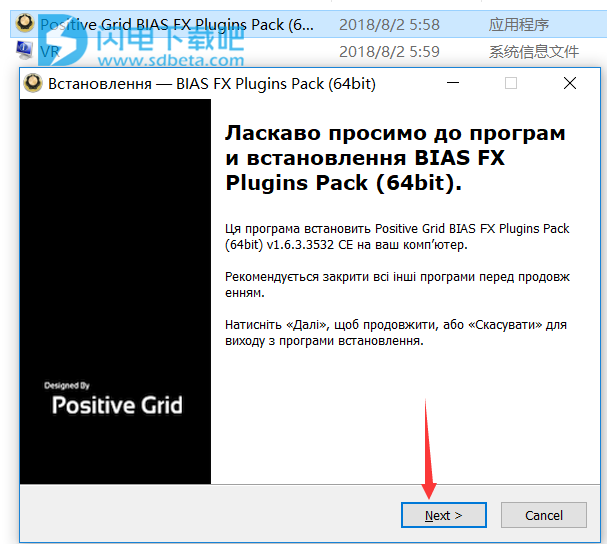
2.选择安装目录,点next
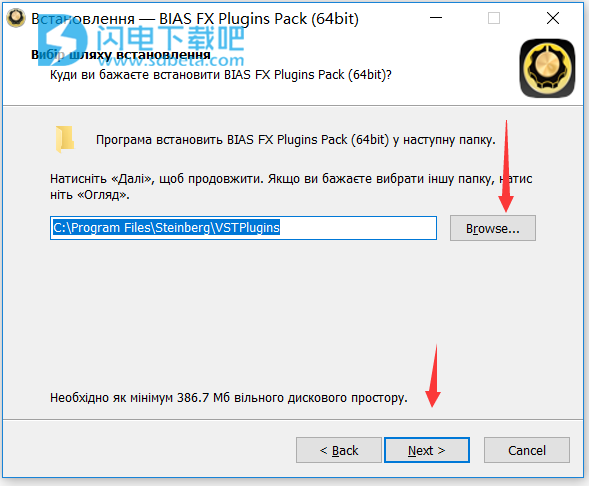
3.继续next
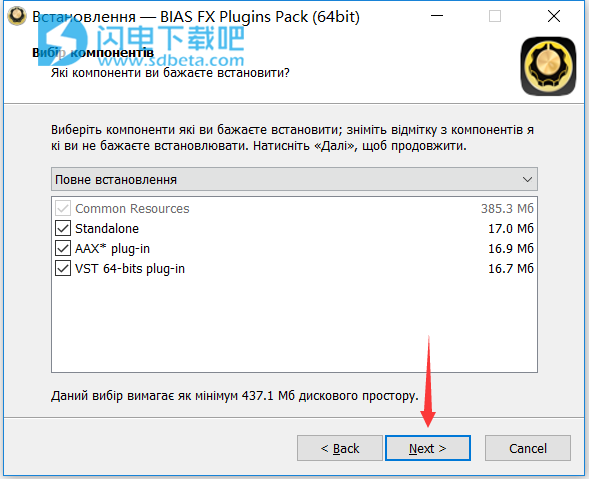
4.等待安装
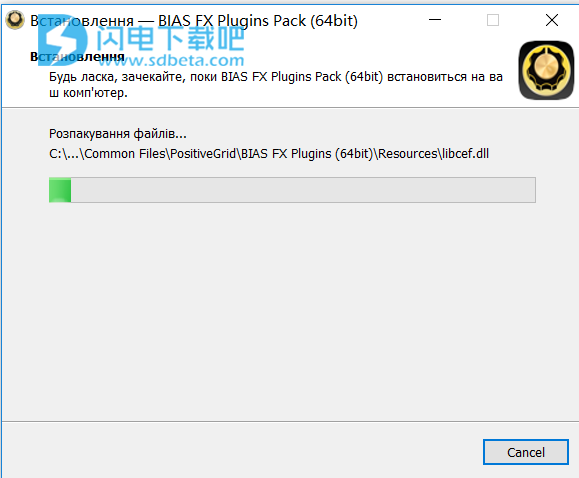
5.安装完成
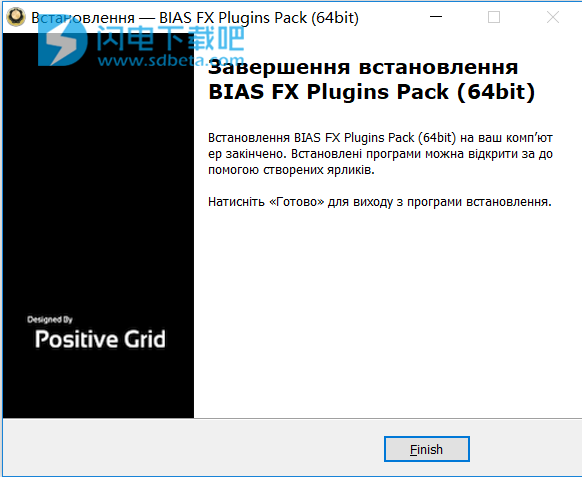
6.可以免费使用了
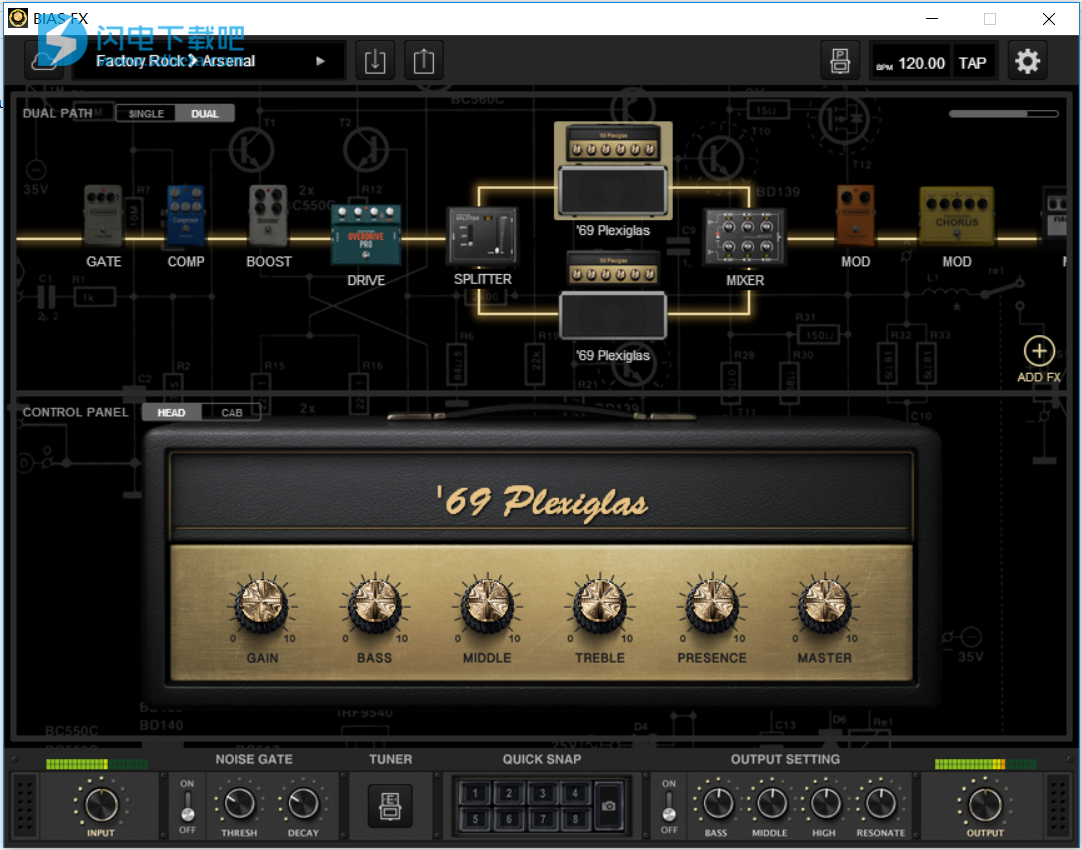
日志:
BIAS FX Desktop 1.6.3.3532中的更改
功能增强
将第二个麦克风添加到BIAS AMP的CAB模块时,可以改善音量补偿
能够在扩展包中修改放大器的CAB模块
将DSP引擎更新为r1611以改善以下效果/踏板的声音属性:
- Octaver(适用于BIAS FX Std)
- Bass Octaver(适用于Bass扩展包)
- Poly Octaver(适用于BIAS FX Pro)
- Pitch Shifter(适用于BIAS FX Pro)
- Fuzz Arsenal(BIAS FX Pro)
- Ambient Reverb(适用于BIAS FX Pro)
错误修复和改进
将立体声切换为单声道制作声音循环
MIDI分配/效果切换不起作用
修复了打开多个BIAS FX插件时的崩溃问题
修复了尝试在REAPER中保存更改时的崩溃问题
使用帮助
我无法在Reason中输入BIAS FX插件的登录窗口
更新 : 2018年7月8日18:45
在Reason中有一个名为“VST windows get keyboard focus”的选项,用于激活VST插件的键盘快捷键(在“选项”菜单中)。激活后,登录窗口将在Bias FX插件中正常工作。
Positive.Grid.BIAS.FXCE.rar